笔记本电脑Windows10开机密码取消的四种方法教程
(福利推荐:你还在原价购买阿里云服务器?现在阿里云0.8折限时抢购活动来啦!4核8G企业云服务器仅2998元/3年,立即抢购>>>:9i0i.cn/aliyun)
相信很多朋友都会给自己的电脑加上密码,但是笔记本电脑win10系统怎么取消开机密码呢?让我们一起来看看吧,下面是小编帮大家整理的,希望大家喜欢。
笔记本电脑Windows10开机密码取消的四种方法教程
方法一:
1、首先在 Win10 系统中,用鼠标右键点击开始按钮,然后再选择“计算机管理”选项,如图所示:

2、接下来在计算机管理窗口中,点击左侧的“本地用户和组”选项,如图所示:

3、随后在用户中,找到当前所使用的用户账号,如图所示:

4、接下来点击鼠标右键并选择“设置密码”选项,如图所示:

5、随后会显示一些提示信息,请点击“继续”按钮继续,如图所示:

6、接下来请直接点击“确定”按钮,即为当前用户设置一个空密码,然后就可以实现自动登录,不用输入密码了。

7、随后会提示我们密码已经设置,点击“确定”按钮继续。
8、接着我们便可以重新启动系统,如图所示:

9、随后便可以看到系统自动登录了,不用再输入密码了。

方法二:
1、首先点击Win10桌面左下角的搜索图标,进入Cortana搜索页面,在底部搜索框中键入netplwiz命令,如下图所示:

2、之后会搜索出netplwiz控制账户入口,我们点击最顶部如图所示的“netplwiz”,进入Win10账户设置,如下图所示。

3、进入Win10用户账户窗口后,我们将【要使用本计算机,用户必须输入用户名和密码】前面的勾去掉,然后点击底部的“确定”,如下图所示。

4、最后在弹出的自动登录设置中,填写上Win10开机密码,完成后,点击底部的“确定”即可。
方法三:
1、右键Win10系统的开始菜单,选择弹出菜单里的运行,如下图所示。

2、在运行对话框里输入:netplwiz,然后点击确定,如下图所示。

3、点击后,在用户帐户对话框里可以看到“要使用本计算机,用户必须输入用户名和密码”被勾选中了,如下图所示。

4、将用户帐户对话框里的“要使用本计算机,用户必须输入用户名和密码”前面的勾勾去掉,然后点击应用,如下图所示。

5、点击应用后,弹出自动登录对话框验证权限,输入用户名和密码点击确定,下次开机登录时就不需要密码了。
方法四:
1、首先点击桌面左下角的开始菜单,点击“设置”。

2、进入Windows设置后选择“账户”。

3、在左侧点击“登录选项”,再在右侧点击“密码”,选择“更改”。

4、在窗口中输入当前密码,然后依次点击“下一步”就可以成功取消开机密码了。

以上就是笔记本电脑Windows10开机密码取消的四种方法教程的详细内容,更多关于笔记本win10开机密码怎么取消的资料请关注程序员之家其它相关文章!
相关文章

忘记win10开机密码怎么开机 无需重装系统解除win10开机密码教程
我们平时使用电脑的时候为了保证电脑的安全,经常会在电脑上设定一个开机密码,这样就可以防止电脑不会随意打开,但是最近有的人发现自己忘记自己的开机密码,开不了机,该2022-06-10 这篇文章主要介绍了win10开机密码忘记了怎么解锁重置密码?的相关资料,需要的朋友可以参考下本文详细内容介绍2022-05-19
这篇文章主要介绍了win10开机密码忘记了怎么解锁重置密码?的相关资料,需要的朋友可以参考下本文详细内容介绍2022-05-19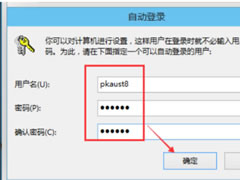 近来有不少使用win10系统的小伙伴反映找不到删除开机密码的入口,难道设置了密码就不能删除吗?其实删除win10开机密码的方法需要我们换个思路。接下来,我就教大家win10删2021-02-19
近来有不少使用win10系统的小伙伴反映找不到删除开机密码的入口,难道设置了密码就不能删除吗?其实删除win10开机密码的方法需要我们换个思路。接下来,我就教大家win10删2021-02-19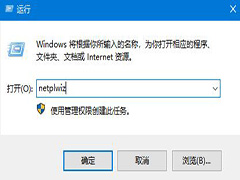
Win10系统如何取消开机密码?Win10取消开机密码的方法
在办公场所或者公共场所使用电脑的时候,我们都会使用开机密码,这样电脑开机或者锁屏后就需要密码才能开启,但是如果没有什么重要资料的话,其实这个功能是不必开启的,每2020-05-21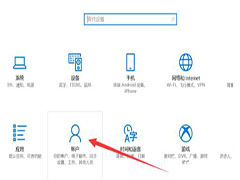
win10系统电脑开机密码如何删除 电脑开机密码删除方法介绍
怎么删除我们电脑的开机密码呢?很多用户朋友刚开始购买电脑的时候为了安全和隐私的考虑都会给自己电脑设置开机密码,那么怎么删除呢?下面,小编就为大家介绍一下2019-06-24
Win10开机密码忘了怎么办?U盘启动盘清除Win10系统开机密码方法
最近有些朋友咨询Win10开机密码忘了怎么办?其实解决方法很简单,下问小编为大家介绍使用U盘启动盘清除Win10系统开机密码方法,一起看看吧2018-03-02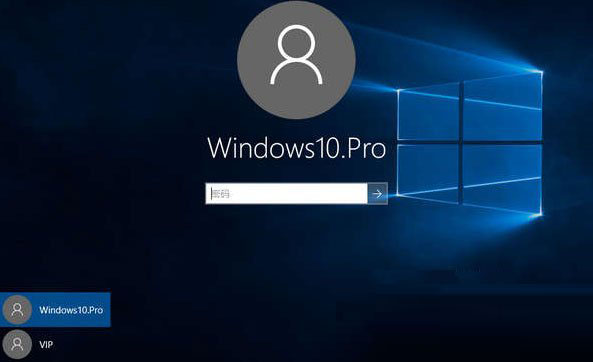
Win10开机密码输入框没有显示怎么办?Win10开机没有显示密码输入框的解
Win10系统设定密码后开机时却没有密码输入框,这是怎么回事呢?下面小编就给大家带来Win10开机没有显示密码输入框的解决方法,一起来看看吧2017-08-21
Win10开机密码忘了怎么办?Win10开机密码破解图文教程
很多人都会给自己的win10系统添加开机密码,那么,Win10开机密码忘了怎么办?如何破解?对此,本文就为大家图文详细介绍利用U盘破解win10开机密码的方法,非常好用,有兴趣2017-03-15- win10怎么设置开机密码?很多朋友们可能还不会,下面小编就给大家带来win10设置开机密码的方法,一起来看看吧2016-11-03
Win10系统开机密码输入正确却提示微软帐户无法登录的三种解决方法
很多用户都会使用微软帐户来登录Windows10系统,但有win10系统用户反映电脑明明密码是输入正确的,可是总是提示不正确无法登录,这该怎么办呢?本文将提供Win10系统开机密2016-09-19







最新评论